
Как перенести данные с nokia на iphone?
Переносим контакты с телефона Nokia на iPhone

Каким образом можно осуществить перенос контактов? Сделать это можно несколькими способами. Можно вручную переписывать каждый контакт, но это не самое быстрое занятие. А если у вас еще и контактов очень много, то, таким образом, на переписывание контактов с одного телефона на другой вы потратите кучу времени. Сегодня мы расскажем вам, как перенести контакты с телефона Nokia на iPhone. В первую очередь вам нужно установить специальную программу для телефона Nokia на ваш компьютер. Называется эта программа Nokia Pcsuite. Если ее у вас нет, то просто скачайте данное приложение по ссылке, которую найдете в конце этой статьи.
Итак, в первую очередь нужно скопировать контакты с телефона Nokia на ваш компьютер. А поможет нам в этом программа Nokia Pcsuite. Для начала подключаем телефон к компьютеру при помощи usb-кабеля. На данном этапе выбираем на телефоне режим подключения PC Suite и нажимаем кнопку «ОК» на телефоне.
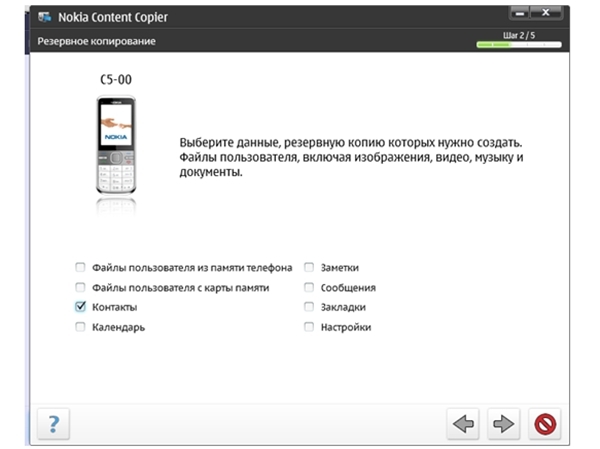
Далее открываем программу PC Suite. В ней выбираем пункт «Резервное копирование«. На самом деле данная процедура достаточно простая. Единственное в данном процессе нужно будет не забыть поставить галочку на пункт «Контакты«. Также нужно будет выбрать расположение папки с контактами на компьютере.
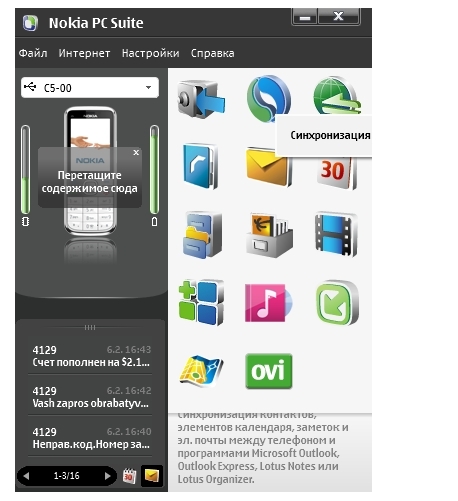
Резервную копию контактов с телефона Nokia мы создали. Теперь перейдем к следующим шагам. Открываем опять программу PC Suite. При этом ваш телефон опять должен быть подключен к компьютеру в том же режиме. Выбираем в программе раздел «Синхронизация«. Затем нажимаем на пункт «Настройки«. Откроется окно, в котором нужно будет проставить все галочки.
В этом же окне переходим во вкладку «Outlook Express» и выбираем пункт «Синхронизировать адресную книгу Windows, используемую по умолчанию«. Более наглядно это показано на скриншоте ниже.
Подтверждаем свои действия, нажав на соответствующую кнопку, и запускаем процесс синхронизации. Для этого нажимаем на пункт «Синхронизировать сейчас«. Затем нужно открыть Outlook Express и там вы увидите свои контакты.
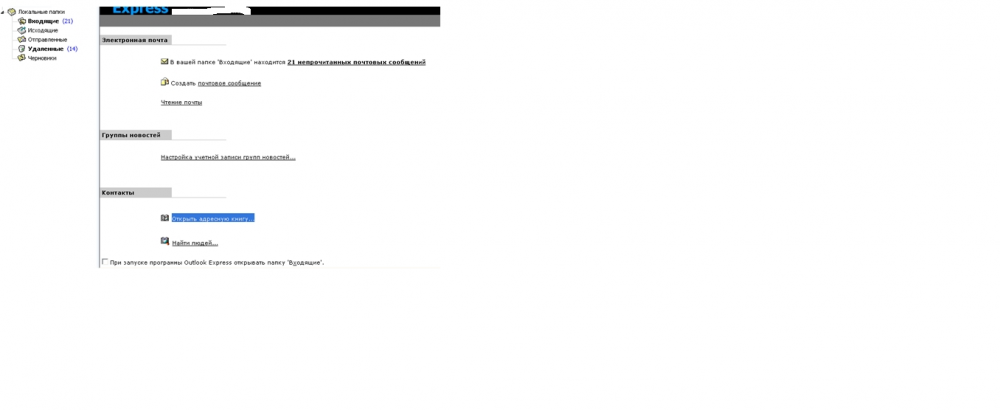
Дело осталось за малым. Теперь нужно перенести контакты в iPhone. Для этого нам понадобится программа iTunes и, конечно же, контакты, перенесенные в Outlook Express. На этом этапе у вас должна быть вставлена рабочая сим-карта в iPhone. Также вас iPhone должен быть активирован через программу iTunes. Ну и в самой программе у вас должна быть учетная запись.
Подключаем iPhone к компьютеру через usb-кабель и запускаем программу iTunes. Далее переходим во вкладку «Обзор» и нажимаем на раздел «Устройства«. Выбираем здесь ваш iPhone. Выглядит все это следующим образом.
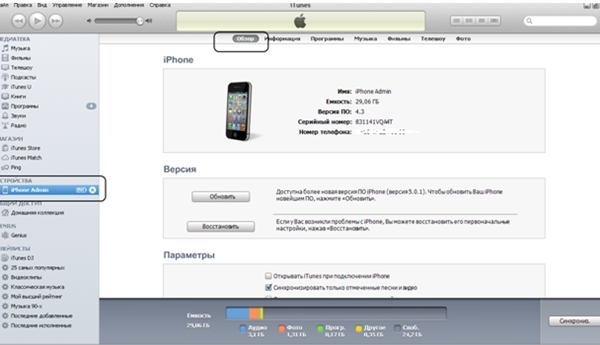
Далее идем во кладку «Информация«. Здесь отмечаем галочкой пункт «Синхронизировать контакты с Windows Address Book«. И здесь же выбираем «Все контакты«. На скриншоте это показано более подробно.
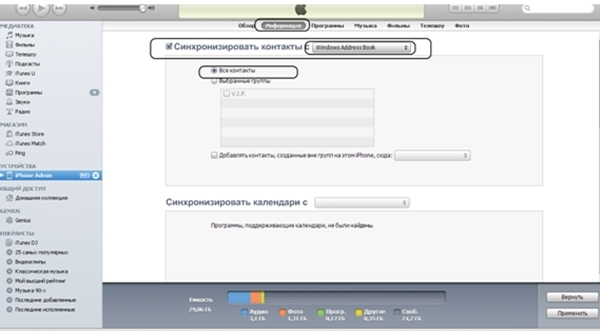
Далее нажимаем на кнопку «Применить», а затем на кнопку «Синхронизация». Процесс синхронизации запущен и вам нужно лишь дождаться его завершения.
Перенести контакты с телефона Nokia на iPhone можно. Делается это просто, но данный процесс может отнять у вас немало времени.
Как перенести контакты с nokia на iphone

Многие счастливые обладатели iphone 4 и iphone 4S сталкиваются с одной и той же проблемой — «Как быстро и просто записать свою телефонную книгу в новый iphone 4 или iphone 4S». Ведь мало кто хочет переписывать вручную по одному контакту с nokia на iphone.
ШАГ 1. Делаем резервную копию с NOKIA на ваш компьютер.





Таким образом, мы успешно создали резервную копию с NOKIA на свой компьютер со старой версии Nokia PC Suite. Не удаляйте её. Она может еще пригодится вам!
Теперь рассмотрим вариант с более новой версией Nokia Suite OVI, на примере Nokia С5.
5. Выполняем операцию аналогичную на скриншоте ниже.


Таким образом, мы успешно создали резервную копию с NOKIA на свой компьютер с новой версии Nokia Suite OVI. Не удаляйте её. Она может еще пригодятся вам!
ШАГ 2. Переносим контакты с Nokia PC Suite или Nokia Suite OVI в почту Outlook Express
1. Подключаем телефон NOKIA к компьютеру и открываем Nokia PC Suite, далее выбираем «синхронизация».

2. Нажимаем на ключик «Настройки».

3. В открывшемся окне ставим галочки.

4. Переходим на закладку «Outlook Express» и выбираем вариант аналогичный на скриншоте ниже.

5. Нажимаем «ОК» и запускаем синхронизацию, нажав «Синхронизировать сейчас».

6. В Outlook Express открываем«Открыть адресную книгу. » и видим там свои контакты.

1. Выбираем «Синхронизация», «Параметры синхронизации».

2. Выбираем вариант аналогичный на скриншоте ниже.

3. Заходим в «Дополнительно» и выбираем вариант аналогичный на скриншоте ниже.

4. Нажимаем «ОК» и затем «Синхронизация контактов».

5. В Outlook Express открываем «Открыть адресную книгу. » и видим там свои контакты.

Итак, контактыуспешно перенеслись с Nokia Suite OVI в Outlook Express.
На примере показан старый вариант Outlook Express. Повторимся, данная операция возможна с любым пакетом Office,в. т. ч. и новым 2010.
ШАГ 3. Переносим контакты в iPhone c iTunes, подтянув данные с адресной книги Outlook Express.
5. Далее предлагаем вам придерживаться действий согласно скриншотам ниже.
1. Подключаем iPhone через USB к компьютеру и запускаем iTunes.

2. Переходим в закладку «Обзор» и нажимаем на «УСТРОЙСТВА», делее выбираем свой iPhone. В моем случае – это iPhoneAdmin.

3. Переходим в закладку «Информация» и ставим галочку на «Синхронизировать контакты с Windows Address Book», выбираем «Все контакты».

4. Нажимаем кнопку «Применить».

5. После чего нажимаем кнопку «Синхронизация».

6. ДалееiPhone выполнит синхронизацию, в том числе и с Outlook Express, откуда и подтянет контакты который уже находятся там.
Важные моменты, на которые необходимо обратить внимание:
Но бывают гораздо более неприятные ситуации. Вы отсоединили iPhone от компьютера и отключили iTunes. На протяжении недели не подключали телефон к компьютеру и не запускали iTunes, при этом на протяжении этой же недели записывали новые контакты в iPhone. Далее настал момент, когда вы подключили iPhone к компьютеру и запустили iTunes. В большинстве случаев в iTunes по умолчанию стоит позиция – «Синхронизировать контакты по умолчанию при каждом подключении iPhone». Что он и будет делать, если вы подключите iPhone. Это будет означать, что при подключении все контакты могут подтянуться в iPhone с Outlook Epress где будет лежать еще старая Outlook Epress — копия контактов. При этом новые контакты, которые вы записывали в iPhone, могут удалиться.
А нам остается пожелать вам удачи и поблагодарить за внимание.
Как перенести контакты с Nokia на iPhone 7 / 6S (Plus)
Копировать контакты Nokia на iPhone 7,6S
Селена Комез Обновлено ноябрь 20, 2016
Недавно я купил новый iPhone SE вместо Nokia, однако меня беспокоит то, что я синхронизирую контакты с новым iPhone от Nokia. Я не хочу использовать традиционный метод, чтобы копировать их по одному, что отнимает много времени. И теперь я должен получить помощь кого-то, кто может предложить мне лучший удобный способ сделать это. Спасибо большое. Куинни

Пользуясь Nokia довольно долго, и теперь вы находитесь в месте перехода с Nokia на новый iPhone SE или iPhone 6s? Если вы недавно купили новый iPhone, вы можете столкнуться с некоторыми проблемами, такими как Queenie выше.Синхронизировать контакты Nokia с iPhone 7 / 6S / 6 / SE без сложного пути, кажется, нет доступных способов?
Для Телефонный переводВы можете помочь себе перенести контакты с Nokia на новый iPhoneСвободно и безопасно. Другие типы файлов также могут быть синхронизированы с Nokia на iPhone, включая SMS, фотографии, журналы вызовов и многое другое. IPhone Transfer полностью поддерживает Nokia (операционную систему Symbian), включая Nokia N8, Nokia E6, Nokia N97, Nokia 5230, Nokia N97 mini, Nokia E63, Nokia E71, Nokia X6. Превосходное программное обеспечение полностью совместимо с iOS 10, iOS 9, iOS 8 и iOS 7. Кроме того, с помощью функции «Передача телефона» вы можете легко создавать резервные копии данных своего телефона на компьютер и стереть данные вашего старого телефона с легкостью.


Как перенести контакты Nokia на iPhone 7 / 6S
Шаг 1. Запустите передачу телефона и подключите Nokia и iPhone 7 / 6S к компьютеру.
Прежде всего, установите и запустите Phone Transfer на компьютере. После того, как вы одновременно подключили Nokia и iPhone к компьютеру, они будут автоматически обнаружены этим приложением, и вы найдете основной интерфейс, как показано ниже. Выберите «С телефона на телефон». Перенос », нажмите« Старт ».

Ваш телефон Nokia будет отображаться слева, а ваш iPhone — справа. В противном случае вы можете просто щелкнуть «Перевернуть», чтобы изменить место, когда ваш телефон Nokia расположен справа.
Шаг 2. Выберите «Контакты» для копирования с Nokia на iPhone 7 / 6S.
В окне этой программы вы можете найти, что контактыфотографии, видео, текстовые сообщения и музыка доступны для передачи между вашими телефонами. Если вы собираетесь копировать контакты только между Nokia и iPhone, вы можете снять текстовые сообщения, фотографии, видео и музыку, а затем перейти к следующему.
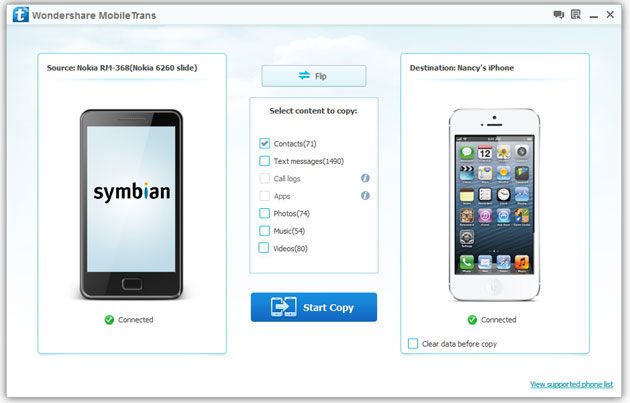
Шаг 3. Начните копировать контакты с Nokia на iPhone 7 / 6S
Чтобы перенести контакты со старого телефона Nokia на новый iPhone 7 (плюс) или iPhone 6s (плюс), просто нажмите «Начать копирование», Чтобы синхронизировать контакты. Когда это будет сделано, нажмите« ОК », чтобы завершить процесс передачи.
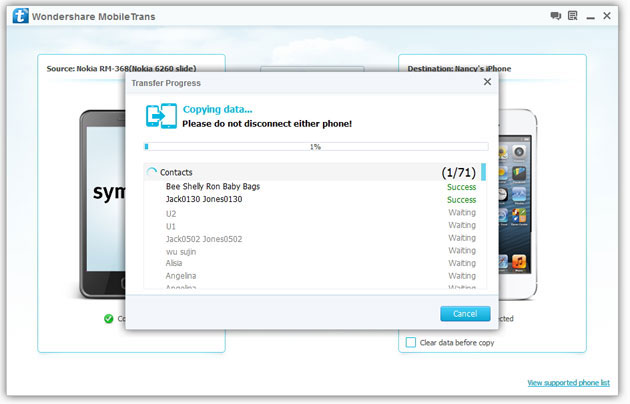
Примечание. Не забудьте отключить телефоны во время передачи контактов.
Готово! Ваши контакты Nokia уже есть на вашем iPhone. Помимо простого переноса данных с Nokia на iPhone с помощью функции «Передача телефона», он позволяет перемещать данные между Android и iPhone, iPhone и iPhone.


Phone Transfer поддерживает устройства под управлением iOS и Symbian:
Устройства iPhone: iPhone 7, iPhone 7 Plus, iPhone SE, iPhone 6S, iPhone 6S Plus, iPhone 6, iPhone 6 Plus, iPhone 5S, iPhone 5C, iPhone 5, iPhone 4S, iPhone 4, iPhone 3GS, iPhone 3G
Устройства Nokia Symbian: Nokia N8 / N9, E6, N73, N85, N 76,5230, 5800 XpressMusic, N97, N97 mini, X6, 5320 XpressMusic.
Комментарии
подскажите: тебе нужно авторизоваться прежде чем вы сможете комментировать.
Еще нет аккаунта. Пожалуйста, нажмите здесь, чтобы зарегистрироваться.
Самые простые способы перенести контакты на iPhone
Одним из самых частых камней преткновения возникающих перед новичками купившими iPhone является перенос на него контактов со старого устройства. Сложности на эту процедуру накладывают два основных фактора:
1. Несоответствие размеров сим карт;
2. Маниакальное стремление Apple заставить пользователя взглянуть на мир иначе (в том числе и в выполнении этой, казалось бы, примитивной операции).
В интернете имеются сотни сайтов с описанием десятков способов решения проблемы импорта контактов. От примитивно — нерабочих, до извращенно — сложных. Мы же разберём самые простые и эффективные способы как перенести контакты на iPhone с различных устройств , а также как осуществить синхронизацию контактной книги с облачных хранилищ.
Содержание статьи:
- Перенос контактов на iPhone с SIM карты.
- Перенос контактов с Android на iPhone.
- Как перенести контакты на iPhone со старых устройств (Nokia, Sony Ericsson и др.).
- Перенос контактов на iPhone из облачных сервисов.
1. Перенос контактов на iPhone с SIM карты
По большому счету несоответствие размера SIM карты не такая уж и большая проблема. Можно воспользоваться переходником либо «технической» SIM. Но у этого способа есть ещё один существенный минус — импортируемые контакты обрезаются, примерно, до такого вида.

Если для вас это не критично, то можете осуществить такой импорт. Если все же хочется перенести контактную книгу «по нормальному», то выбирайте способы описанные ниже, в зависимости от вашего предыдущего телефона.
1. Предварительно, на старом устройстве, копируем все контакты на сим карту (на всех устройствах по разному, в зависимости от модели и версии ОС)
2. Вставляем SIM в iPhone, заходим в настройки>почта,адреса, календари, затем импортировать контакты SIM. С версии iOS 8 появилась функция переноса контактов сразу в облачное хранилище. В появившемся меню выбираем iCloud (имейте ввиду что учетная запись iCloud должна быть настроена, см. скриншоты ниже).
3. Дожидаемся окончание импорта.
Настройка учетной записи iCloud
Переходим в настройки> iCloud, авторизуемся с помощью Apple ID, делаем активным переключатель контактов и нажимаем объединить.


2. Перенос контактов с Android на iPhone
C помощью сервиса Google.
1. Для начала необходимо обзавестись учётной записью в Google. Думаю практически все пользователи Android уже таковую имеют.
2. Теперь нужно залить все контакты с Android устройства в Google contact. Для этого идём по пути настройки>учетные записи>Google. Далее вводите данные своего аккаунта и выбираете синхронизировать. Длительность операции зависит от количества контактов в вашей книге.
3. После того как контакты благополучно разместились в сервисе Google, мы будем заливать из на iPhone.
4. На яблочном девайсе переходим в настройки>почта, адреса, календари>добавить учетную запись>другое>cardDAV и вводим такие настройки:
- Сервер. Google.com
- Пользователь. Ваш E-mail в почте Google вида *@gmail.com
- Пароль
- Описание. На ваше усмотрение

Нажав кнопку далее сразу же начнётся синхронизация. После окончания заходим в контактную книгу айфона и радуемся.
С помощью файла .vcf
1. На Android устройстве открываем контакты затем нажимаем контекстное меню и выбираем экспортировать контакты.
2. В следующем подменю нажимаем внутренний накопитель и выбираем место экспорта файла.
3. Если на вашем устройстве установлен файловый менеджер способный отправить данный файл на почту, то отправляем. Если нет, то по кабелю скидываем его на компьютер и уже оттуда отправляем к себе на почтовый ящик.

4. Теперь с айфона заходим в штатное приложение почта, в полученном письме открываем файл .vcf и нажимаем готово.

Обязательно к прочтению всем кто только приобрел или планирует приобрести iPhone. Первоначальная настройка iPhone и его оптимизация.
3. Как перенести контакты на iPhone со старых устройств (Nokia, Sony Ericsson и др.)
Для реализации этого способа прежде всего необходимо создать специальный файл csv (текстовый формат представления табличных данных. Идеально подходит для хранения контактов). Думаю вы понимаете, что в рамках данной статьи невозможно описать создание такого файла для всех гаджетов прошлого поколения, скажу лишь что для телефонов Nokia потребуется утилита Nokia PC Suite, а для Sony Ericsson, соответственно, Sony Ericsson PC Suite. Если у вас устройство других фирм, то Google в помощь.
- После того как csv файл создан, необходимо перенести его на iPhone. Для этого регистрируемся в Gmail (если ещё не зарегистрированы) и переходим в контакты.
 Далее нажимаем импортировать контакты и выбираем импортировать из файла csv.
Далее нажимаем импортировать контакты и выбираем импортировать из файла csv. Жмем перейти к прежней версии контактов, жмем импорт контактов и загружаем ранее созданный файл.
Жмем перейти к прежней версии контактов, жмем импорт контактов и загружаем ранее созданный файл.


Нажимаем импорт и ждём окончания процесса.
Теперь необходимо с сервиса Google перенести контакты на айфон. Для этого в точности повторяем шаги описанные чуть выше
4. Перенос контактов на iPhone из облачных сервисов
Этот способ пригодится тем кто хранит контакты в сервисах: Outlook.com, Yahoo, Microsoft Exchange. Для начала экспортируем их от туда:
— Microsoft Outlook (экспорт контактной книги Windows)
- Открываем Outlook
- Файл>параметры>дополнительно>экспортировать.
- В появившемся окне кликаем экспорт в файл>далее
- В списке выбираем формат vCard (.vcf)
- Выбираем папку для экспорта и жмем далее.
- Переходим на https://people.live.com/
- Нажимаем на вкладку люди, затем управление и экспортировать
- Выбираем папку сохранения и формат vCard.
После того как экспортировали контакты на компьютер, нужно отправить их на iPhone.
— С помощью E-mail
Отправляем vCard к себе же на почту, затем открываем это письмо через штатное почтовое приложение iPhone и нажимаем на вложенный vcf файл. Подробно этот процесс я уже описывал выше
— C помощью iCloud
Перейдите с компьютера на сайт icloud.com, введите данные своего Apple ID, затем нажмите на контакты, кликните на значок шестеренки и выберите импорт vCard.

В появившемся окне выберите ранее созданный файл vcf. После синхронизации контакты успешно перекочуют в iPhone.
Кстати, можно вообще не заморачиваться с экспортами и импортами, а просто настроить синхронизацию контактных данных с облачными хранилищами.
Перейдите в настройки>почта, адреса, календари>добавить учетную запись.

Введите необходимые учетные данные для выбранного вами облачного сервиса и включите синхронизацию контактов.

Вот мы и рассмотрели самые простые и в то же время эффективные способы переноса контактов на iPhone. Надеюсь у вас все получилось с первого раза и без проблем. Если нет, то пишите в комментариях, разберемся вместе.
Понравилась статья? Ставьте лайки и подписываетесь на обновления сайта!
Как перенести контакты на iPhone с Nokia: советы
Современные телефоны работают на разных операционных системах. Смена мобильного устройства доставляет немало хлопот. Например, при переносе списка контактов. Сегодня мы попытаемся понять, как перенести контакты на iPhone с Nokia. Эта операция требует отдельного внимания. О каких ее особенностях необходимо помнить? Как можно передать телефонную книгу на «яблочный» смартфон?
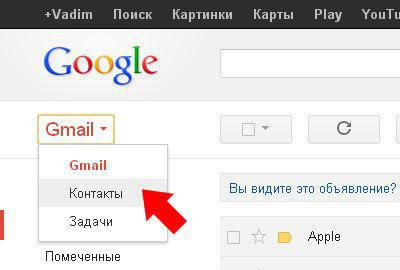
О способах
На самом деле все не так уж и трудно. Контакты с Nokia на iPhone перенести намного проще, чем кажется. У пользователя есть некая свобода выбора решения поставленной задачи.
Можно обратить внимание на следующие приемы:
- перенос с SIM-картой;
- использование iTunes;
- работу с iCloud и другими облачными сервисами.
Это наиболее простые решения. Кроме того, можно заменить iTunes на iTools. В этом случае перенос данных потребует меньше сил.
SIM-карты
Как перенести контакты на iPhone с Nokia? Первое и самое простое решение — это использование старой сим-карты.
Что делать при подобных обстоятельствах? Действовать нужно так:
- Выключить Nokia.
- Вынуть из соответствующего телефона SIM-карту.
- Вставить «симку» в iPhone.
- Включить «яблочный» девайс.
Больше ничего не нужно. Остается открыть «Настройки», «Почта, адреса, календари» и «Импортировать с SIM». Эти действия помогут перенести контакты с сим-карты в память «яблочного» смартфона. Перенос контактов отнимает минимум времени. Только этот прием помогает тем, кто не планирует менять номер телефона. В противном случае рекомендуется воспользоваться иными приемами.
Экспорт из Google
Как перенести контакты на iPhone с Nokia? Следующий расклад — это выгрузка контактов из Google-почты. Для этого придется синхронизировать «Нокию» с «Гуглом».
Что именно потребуется сделать? Помогут следующие указания:
- Открыть на Nokia Google.
- Войти в почту.
- Перейти в раздел «Контакты».
- Кликнуть по кнопке «Еще».
- Щелкнуть по строчке «Экспорт».
- Нажать на vCard.
- Сохранить документ на компьютере.
Это только часть всего процесса переноса данных. Как скопировать контакты на iPhone? Теперь осталось сформированный документ правильно перенести на «яблочный» девайс.
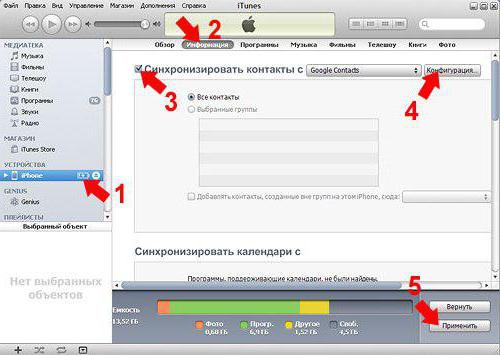
Помощь iTunes
Начнем с использования iTunes. Такое решение принимается чаще всего. Как перенести контакты на iPhone c Nokia?
Как только соответствующий архив данных готов, можно приступать к решительным действиям, а именно:
- Осуществить запуск iTunes на компьютере. Эта утилита бесплатна. Она работает с разными операционными системами.
- Подключить айфон к ПК. Для этой цели используется USB-кабель.
- Пройти авторизацию в «АйТюнс» при помощи «ЭпплАйДи».
- Переместить контакты в окно iTunes.
- Выбрать пункты: «Информация», «Контакты» и «Синхронизировать».
Остается подождать несколько минут. Процедура завершится, и контакты будут загружены в «яблочный» девайс.
iCloud в помощь
Контакты с Nokia на iPhone переносят иногда при помощи iCloud. Для этого предварительно производят выгрузку телефонной книги в vCard. О том, как это сделать, уже было сказано выше.
Как только соответствующий документ с контактами будет сформирован, рекомендуется поступить следующим образом:
- Открыть на ПК icloud.com.
- Войти в систему при помощи профиля Apple ID.
- Перейти в раздел «Контакты».
- Нажать на «Настройки». Соответствующая кнопка выглядит как шестеренка.
- Кликнуть по «Импортировать vCard».
- Указать путь к расположению заранее подготовленной телефонной книги.
- Открыть iPhone и перейти в iCloud.
- Нажать на кнопку «Синхронизировать», затем открыть «Контакты».
Обычно последние два шага оказываются лишними. Синхронизация с «АйКлауд» происходит автоматически. Поэтому перенос контактов отнимает минимум времени и сил. Главное — иметь подключение к интернету на мобильном устройстве. В противном случае воплотить задумку в жизнь никак не получится.
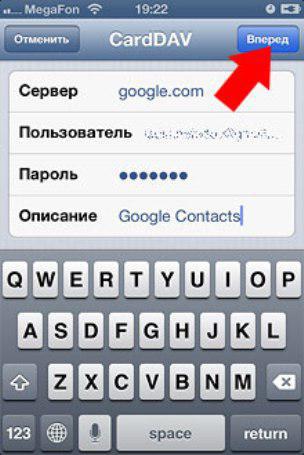
iTools
Задумываясь над тем, как перенести контакты на iPhone с Nokia, пользователь должен быть готов к нестандартным решениям. Например, использовать сторонние приложения для воплощения задумки в жизнь. К таким программам часто относят «АйТулс». Эта утилита чем-то напоминает iTunes, но заменить его в полной мере она не способна.
Как скопировать контакты на iPhone подобным методом? В решении этой задачи помогут следующие действия:
- Осуществить установку iTools на компьютер. Сейчас доступны и русская, и английская версии.
- Подключить iPhone к компьютеру. Желательно делать это через USB-кабель. В противном случае не исключены ошибки и сбои.
- Выгрузить список контактов с Nokia. Об этом процессе нам уже было рассказано.
- Запустить «АйТулс».
- Перейти в раздел «Контакты» в левом меню.
- Перетащить подготовленную телефонную книгу в соответствующее поле iTools.
Но и это еще не все возможные решения. Некоторые пользователи способны перенести телефонную книгу с Nokia на iPhone без дополнительных утилит.
Синхронизация с Google
А именно — путем синхронизации «яблочного» устройства с почтой от «Гугл». В этом случае импорт данных производится буквально в несколько нажатий.
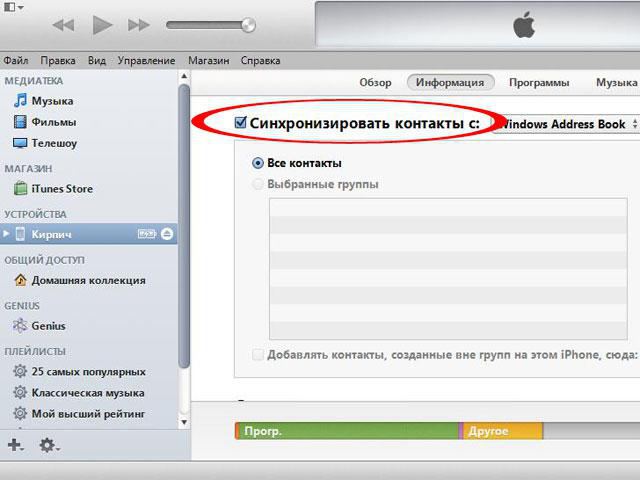
Что делать? На iPhone требуется выполнить следующие действия:
- Открыть настройки девайса.
- Выбрать пункт «Почта, адреса, календари».
- Кликнуть по строке «Добавить учетную запись».
- В появившемся меню нажать на строчку с надписью Google.
- Указать данные от профиля Google. Он предварительно должен был использоваться на телефоне Nokia.
- Нажать на «Синхронизацию».
- Поставить отметку около пункта «Контакты». Все остальные пометки желательно снять.
- Подтвердить действия.
На этом этапе произойдет синхронизация «яблочного» устройства с «Гугл»-почтой, и контакты с Nokia будут успешно скопированы.

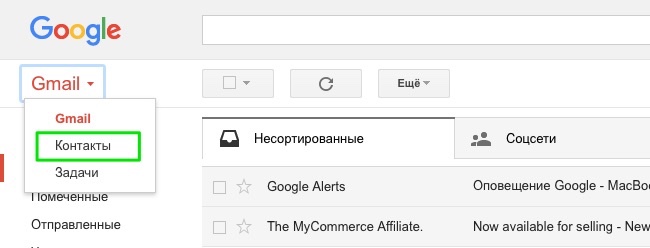 Далее нажимаем импортировать контакты и выбираем импортировать из файла csv.
Далее нажимаем импортировать контакты и выбираем импортировать из файла csv.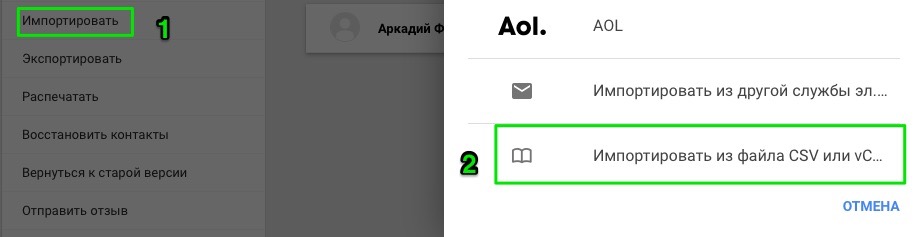 Жмем перейти к прежней версии контактов, жмем импорт контактов и загружаем ранее созданный файл.
Жмем перейти к прежней версии контактов, жмем импорт контактов и загружаем ранее созданный файл.